Cómo migrar su sitio de WordPress a cualquier host
Publicado: 2022-12-29En este artículo, hablaremos sobre cómo migrar fácilmente su sitio de WordPress a cualquier otro host que necesite. Debido a diferentes razones, es posible que deba transferir su sitio de un proveedor de alojamiento a otro.
Usted podría migrar en caso de la creación de un nuevo sitio, rediseño del sitio o las características insatisfactorias del alojamiento anterior.
De una forma u otra, tendrá varias opciones para usar, desde organizar la migración usted mismo y ahorrar sus medios financieros con el uso de complementos de terceros para facilitarle todo el proceso o contratar a un especialista para que lo haga.
Si estás interesado en hacerlo por tu cuenta, este artículo es para ti. A primera vista, puede parecer que es una tarea compleja y que solo los "profesionales entusiastas" pueden hacerlo, pero la realidad es que mantener su sitio en buen estado y seguro durante la migración es mucho más fácil de lo que piensa.
En general, la migración de un sitio web desde un servidor local o desde otro hosting no es un problema importante. Todo lo que necesita hacer para migrar su sitio de WordPress a un nuevo host es seguir varios pasos simples que se muestran a continuación.
Como su sitio impulsado por WordPress es una colección de páginas HTML estáticas y estilos CSS, toda la complejidad de la migración del sitio se encuentra en dos acciones: debe copiar todos los archivos del alojamiento anterior y "verter" estos archivos en el nuevo alojamiento.
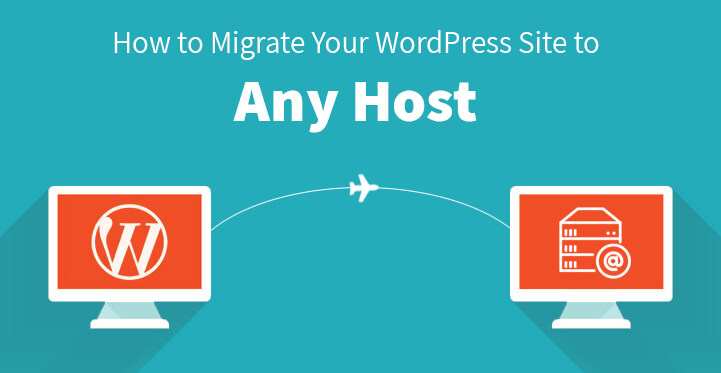
Cómo migrar su sitio de WordPress a un nuevo host
1. Elija un nuevo host confiable para su sitio de WordPress:
Si está cansado de los problemas constantes y los tiempos de inactividad con su proveedor de alojamiento, es hora de pensar en confiar su sitio a un nuevo host de WordPress.
Si su sitio no está bien protegido, inactivo durante mucho tiempo, constantemente dañado o inaccesible para su audiencia, la pérdida de ingresos, la influencia negativa en los resultados del motor de búsqueda de su sitio, la seguridad y los ataques de malware son inevitables.
En SKT Themes brindamos servicios de alojamiento para ayudarlo a elegir el alojamiento correcto. Siga el enlace https://www.sktthemeshosting.com/ para familiarizarse con los planes disponibles y obtener soporte técnico si es necesario para asegurarse de que obtendrá lo que pagó.
2. Use Duplicator para una migración rápida:
Duplicador: 
Duplicator es una fantástica solución gratuita para todo tipo de propósitos de migración, copia, transferencia y copia de seguridad del sitio. Ya sea que esté cambiando de dominio o de alojamiento, Duplicator se organizará para mantener su sitio sano y salvo durante todo el proceso.
Instale y active el complemento, luego navegue a su panel de administración, Duplicador, Paquetes y haga clic en el botón Crear nuevo en la parte superior de la página.
Siga algunos pasos para crear el paquete, asegúrese de que todo se evalúe como "bueno" y haga clic en el botón "Crear". Tan pronto como finalice el proceso, se le ofrecerá descargar dos archivos: Installer y Archive.
Descargue ambos con un clic de descarga. El Archivo es la copia de su sitio web de WordPress, y el Instalador es el archivo para automatizar el proceso de instalación del sitio.
3. Importe y migre su sitio de WordPress a un nuevo host:
Ahora necesita usar su FTP para conectarse a su nuevo host para cargar los archivos descargados.
Agregue la dirección IP de su servidor o el nombre de host del servidor para conectarse a su FTP, ya que ingresar su nombre de dominio aún indicará su antiguo host. Encontrará la dirección IP requerida y el nombre del host del servidor en el cPanel de su nuevo host.

Busque la carpeta nombre de usuario/public_html/ en el directorio raíz de su sitio y cargue 2 archivos que haya descargado con Duplicator: archive.zip e installer.php.
Dado que muchas empresas de alojamiento instalan automáticamente WordPress en el directorio raíz, deberá verificar que el directorio raíz esté vacío. Si hay alguna instalación, elimínela y continúe con su propia migración de WP.
4. Cambie los archivos de hosts para garantizar un tiempo de actividad del 100 %.
Una vez que se cargan los archivos, siga el enlace a continuación para acceder al archivo installer.php:
http://www.yoursite.com/installer.php (reemplace yoursite.com con su nombre de dominio)
Como su dominio aún indica su antiguo sitio web, encontrará el error 404. Puede cambiar los servidores de nombres de dominio e indicar el nuevo host. Pero esto hará que los visitantes de su web encuentren un sitio roto mientras se lleva a cabo el proceso de migración.
Por lo tanto, es preferible permitir el acceso a su nuevo sitio web temporalmente solo desde su computadora y realizar todas las acciones necesarias. Esto evitará cualquier tiempo de inactividad que su sitio web experimentaría de otro modo.
Encuentre la dirección IP de su nuevo host desde cPanel y cópielo. Luego diríjase a Programas, Todos los programas, Accesorios, haga clic derecho en el Bloc de notas y elija Ejecutar como administrador. Elija Sí en el indicador de UAC abierto para acceder a su Bloc de notas como administrador.
En la pantalla del Bloc de notas, siga la ruta Archivo, Abrir y luego vaya a C:\Windows\System32\drivers\etc., elija el archivo hosts y ábralo.
Si es un usuario de Mac, use la aplicación Terminal y agregue el comando sudo nano /private/etc/hosts.
Tanto los usuarios de Windows como los de Mac deben agregar la dirección IP copiada del cPanel de los nuevos hosts, así como su nombre de dominio, al final del archivo de hosts. Guarde los cambios y podrá acceder a los archivos en el nuevo host desde su computadora.
Nota. Deshaga todos los cambios una vez que se complete la migración.
5. Ejecute el proceso de migración del duplicador:
Antes de pasar a ejecutar el instalador para migrar su sitio de WordPress a un nuevo host, asegúrese de haber creado la base de datos MySQL.
Siga el enlace http://www.yoursite.com/installer.php (reemplace yoursite.com con su nombre de dominio).
El instalador ejecutará varias pruebas y todo lo que necesita hacer es hacer clic en "Pasar" a continuación y aceptar los términos y condiciones para continuar haciendo clic en el botón siguiente.
En el segundo paso, se le pedirá que agregue el nombre de su base de datos, el nombre de usuario y la contraseña, así como el servidor MySQL.
En la mayoría de los casos, el host es localhost. Ingrese los detalles necesarios y haga clic en Probar base de datos para asegurarse de que la información que ha agregado sea correcta y Duplicator pueda conectarse.
Haga clic en el siguiente y Duplicator importará la base de datos del archivo archive.zip a la nueva base de datos.
Puede omitir el siguiente paso solicitando actualizar su URL ya que no va a cambiar el nombre de dominio. Haga clic en el siguiente y, en el cuarto paso, Duplicator mostrará el botón Iniciar sesión en el sitio. Ahora puede iniciar sesión en su sitio WP con un nuevo host.
6. Actualice su dominio:
Para que sus usuarios sean llevados a un nuevo sitio web, debe cambiar los servidores de nombres DNS. Su nuevo proveedor de alojamiento web le proporcionará información sobre el servidor de nombres. Dependiendo de su registrador de dominio o proveedor de alojamiento web, el proceso puede diferir ligeramente.
Sin embargo, debe encontrar la parte de los servidores de nombres predeterminados, reemplazar "predeterminado" con "personalizado" y reemplazar los servidores de nombres con los que le proporcionó el nuevo host. Los cambios de DNS pueden tardar varias horas.
Ahora el contenido de su sitio web está tanto en su host antiguo como en el nuevo y sus visitantes web nunca adivinarán que ha migrado de un host a otro.
